Twitter: огляд популярної соціальної мережі

Зміст
- Twitter: що це таке? Аудиторія соціальної мережі
- Як пройти реєстрацію у Twitter?
- Налаштування безпеки в Твіттері
- Як працюють підписки в Твіттері?
- Головна сторінка та стрічка Твіттера
- Взаємодія з твітами у стрічці
- Створення публікації у Твіттері
- Твіти й відповіді інших користувачів
- Робота сповіщень у Твіттері
- Створення треду у Twitter
- Особисті повідомлення в Twitter
Для читачів блогу ICOOLA знижка:
Twitter: що це таке? Аудиторія соціальної мережі
Твіттер – це одна з найпопулярніших та найбільш швидкорослих мереж у світі. Нею користуються більше ніж 300 мільйонів людей зі всіх куточків земної кулі. Свою популярність він заслужив через доволі незвичний на час свого створення формат, який дозволяв викласти якусь тему лише обмеженою кількістю знаків з подальшим доступом до її обговорення аудиторією. Наразі твіттер є господою великої кількості акторів, компаній, політичних та громадських діячів. Завдяки цьому, у твіттер часто стає сайтом для всіляких сенсацій, дискусій та навіть інтернет дебатів, які, однак, доволі поширені в коментарях до майже кожного більш або менш важливого твіта, через що мережу часто критикують. Не варто також забувати, що нещодавно почали з'являтись й інші причини для критики. Це проблеми пов'язані зі свободою слова та конфіденційністю. За прикладами далеко бігти не потрібно. Згадаймо проблему з блокуванням акаунта колишнього президента Сполучених Штатів Дональда Трампа та масовий злам облікових записів американських знаменитостей, які раптово почали вимагати від своїх фоловерів гроші. Однак, не дивлячись на всі ці проблеми твіттер досі залишається однією з найбільш популярних мереж у світі, приваблюючи щодня тисячі нових користувачів.
У Twitter ви можете:
- публікувати власні думки
- підписуватися на інших користувачів
- дізнаватись останні новини
- шукати публікації за хештегами

Сьогодні ми розглянемо функціонал та можливості додатку Twitter для iPhone.
Як пройти реєстрацію у Twitter?
Для того, щоб почати роботу на Twitter, потрібно пройти етап реєстрації. Спочатку програма попросить вам ввести своє ім’я, яке показуватиметься у вашому профілі. Воно не обов’язково повинно бути справжнім, додатку просто так легше буде внести вас у систему. Далі вам потрібно буде ввести номер телефону або електронну пошту, що будуть прив’язані до вашого облікового запису. Ви отримаєте код підтвердження або лист, які дозволять вам почати користуватися соціальною мережею Twitter на iPhone.
Далі додаток запропонує вибрати теми, які вас цікавлять, щоб знайти людей, які постять щось про них. Це може бути все що завгодно: розваги, новини, музика і так далі. Цей пункт можна пропустити й не підписуватися на будь-кого із запропонованих користувачів Twitter. Далі мережа запропонує надсилати сповіщення, які можна налаштувати під себе. У своєму профілі можна змінити ім’я користувача, зайшовши в налаштування. Також тут можна змінити мову, часовий пояс, електронну пошту, налаштування безпеки й так далі.
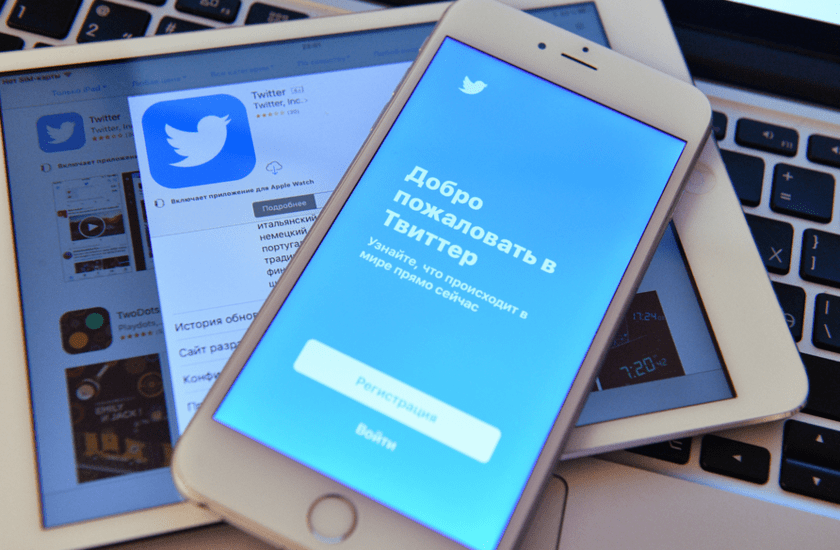
Варто прочитати: Цікаві програми для розвитку креативності на iPhone
Зазвичай у Твіттері люди встановлюють собі такі імена профілю, які буде легко запам’ятати, тому не використовують в них чисел чи пунктуації. Кожне ім’я профілю тут унікальне, тому спробувавши зареєструвати сторінку під чинним ім'ям ви отримаєте повідомлення від платформи, в якому буде сказано, що це ім’я вже зайняте іншим користувачем. Щоб підтвердити зміну назви профілю, сервіс попросить ввести пароль ще раз. Після зміни імені вам надається можливість змінити головну картинку та фонове зображення вашого акаунту. У браузері доступна функція змінювання тем, які дозволять змінювати колір вебсторінки. Тут можна додати також місце розташування, ваш вебсайт, якщо він є та короткий опис профілю. У цьому описі можна коротко розповісти про себе та свій акаунт, вказавши ваші хобі або тематику, якій буде присвячена ця сторінка. У додатку Твіттер на iPhone немає жодних побажань з приводу оформлення вашого профілю. Оскільки його ніхто не перевіряє, на картинку профілю можна поставити все що завгодно та видумати своїй сторінці якусь смішну назву.
Налаштування безпеки в Твіттері
Розберімося з налаштуваннями безпеки та приватності. Застосунок Twitter на вашому айфоні дає можливість приховати ваші публікації, які називаються твітами, від сторонніх очей. Якщо в налаштуваннях поставити галочку на пункті «Захистити мої твіти», то сервіс автоматично приховає ваші пости від інших людей. Таким чином ваші публікації зможуть переглядати тільки ті користувачі, які вже були на вас підписані. У разі, коли ви хочете, щоб ваші твіти змагалися з іншими за популярність та висвічувалися в пошуку, галочку ставити не потрібно. Також щоб підвищити вашу конфіденційність, можна приховати ваші дані. Якщо ви не хочете, щоб інші люди бачили вашу електронну пошту або номер телефону, виберіть потрібну галочку напроти відповідного пункту в налаштуваннях. Також тут можна надсилати приватні повідомлення та змінювати список людей, які можуть їх надсилати саме вам.

Можна налаштувати й сповіщення, які приходитимуть вам з Twitter. Деякий період після реєстрації вам приходитиме велика кількість сповіщень про те, що відбувається в соціальній мережі. При постійному використанні Твіттеру у вас просто не буде в цьому потреби, тому ці сповіщення можна легко відключити в налаштуваннях.
Є можливість відредагувати те, який саме вміст ви бачитимете у своїй стрічці та зробити так, щоб в ній показувалися не останні, а найпопулярніші твіти. Це також можна зробити в налаштуваннях, після чого алгоритми будуть впливати на те, що показується на головному екрані, а ви бачитимете тільки корисну, цікаву або популярну інформацію.
Як працюють підписки в Твіттері?
Стрічка з новинами й твітами – перше, що ви бачитимете при відкритті додатку Twitter на iPhone. Цей розділ призначений для того, щоб збирати інформацію з різних акаунтів у ваших підписках в Твіттері. Відразу після реєстрації у вас не буде ні підписок, ні підписників, проте це можна легко виправити. Спершу потрібно знайти користувачів, за якими хотілося б стежити. Для цього можна скористатися пошуком за ім’ям або ж вибрати когось з рекомендацій. Коли ви знайдете той акаунт, що припав вам до душі, підпишіться на нього. Тоді перед вами з’явиться невеликий список інших профілів, які теж могли б вас зацікавити.
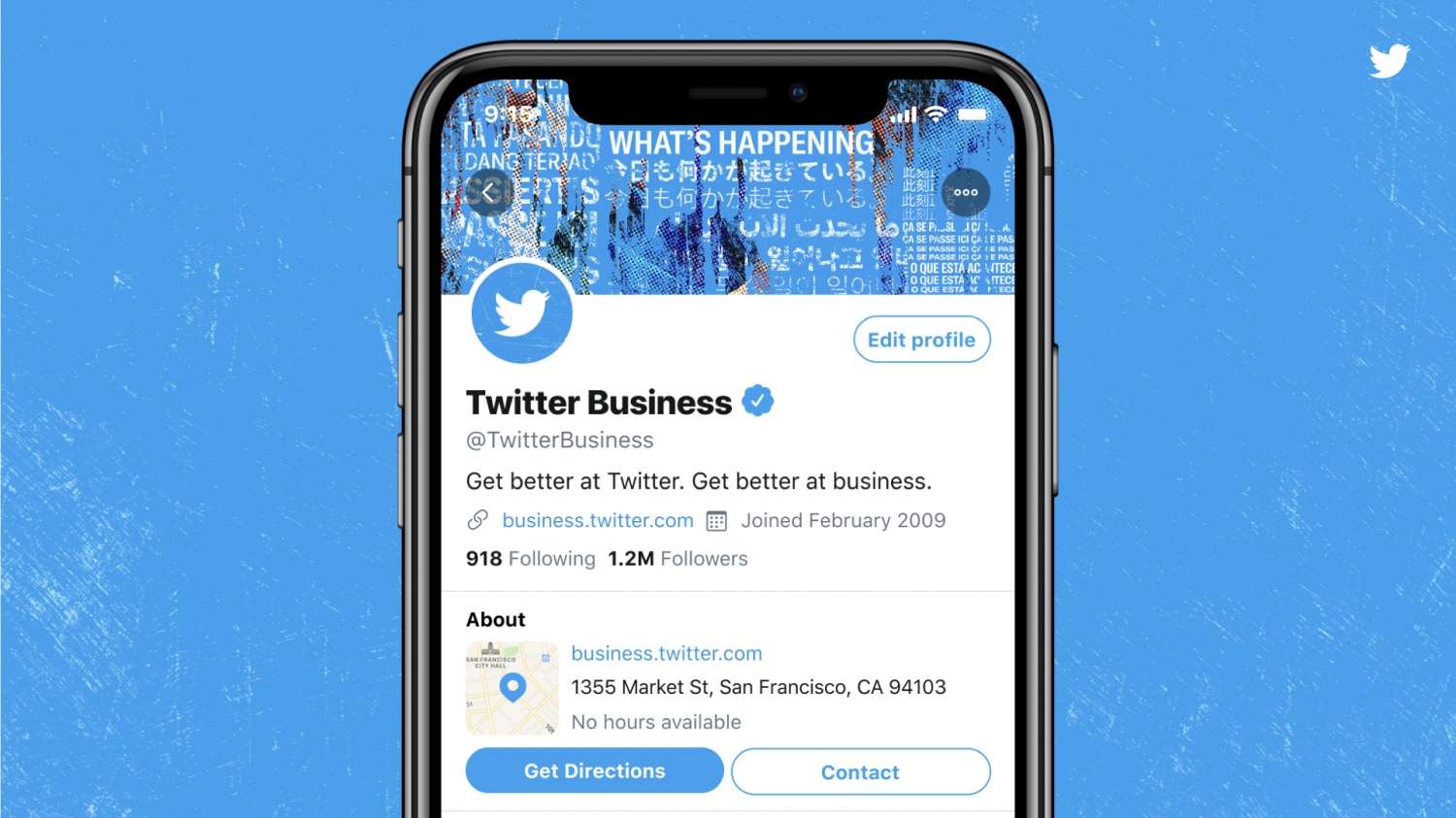
Головна сторінка та стрічка Твіттера
Як вже було сказано раніше, на головній сторінці Твіттера будуть зібрані всі твіти тих людей, за якими ви стежите. Твіти можуть складатися винятково з тексту, а можуть і доповнюватися зображеннями, відео та посиланнями на вебсторінки, які підсвічуються кольором, відмінним від інших в публікації. Після натискання на посилання застосунок автоматично перенаправляє користувача у браузер.
Також у стрічці можна переглядати не тільки публікації з підписок, а й пости, якими поділилися користувачі, на яких ви підписані. Такі поширення називаються ретвітами. Ви також за бажанням можете ретвітити щось з акаунтів інших користувачів, а ваші підписники зможуть побачити це у себе в стрічці. У публікаціях користувачі мережі Твіттер часто використовують хештеги, за якими потім легше шукати твіти на різні теми. Варто просто натиснути на те, що вас цікавить, і сервіс автоматично покаже останні чи найпопулярніші публікації за цим хештегом.
Взаємодія з твітами у стрічці
Погляньмо на твіти детальніше. Щоб відкрити один пост в окремому вікні й відділити його від усіх інших, потрібно на нього натиснути. У браузері це працює так само як в додатку, але в цьому разі потрібно натиснути на час, коли твіт був опублікований. Тут у користувачів з’являється можливість ділитися посиланням на один конкретний пост та поширювати його в особистих повідомленнях або інших соціальних мережах.
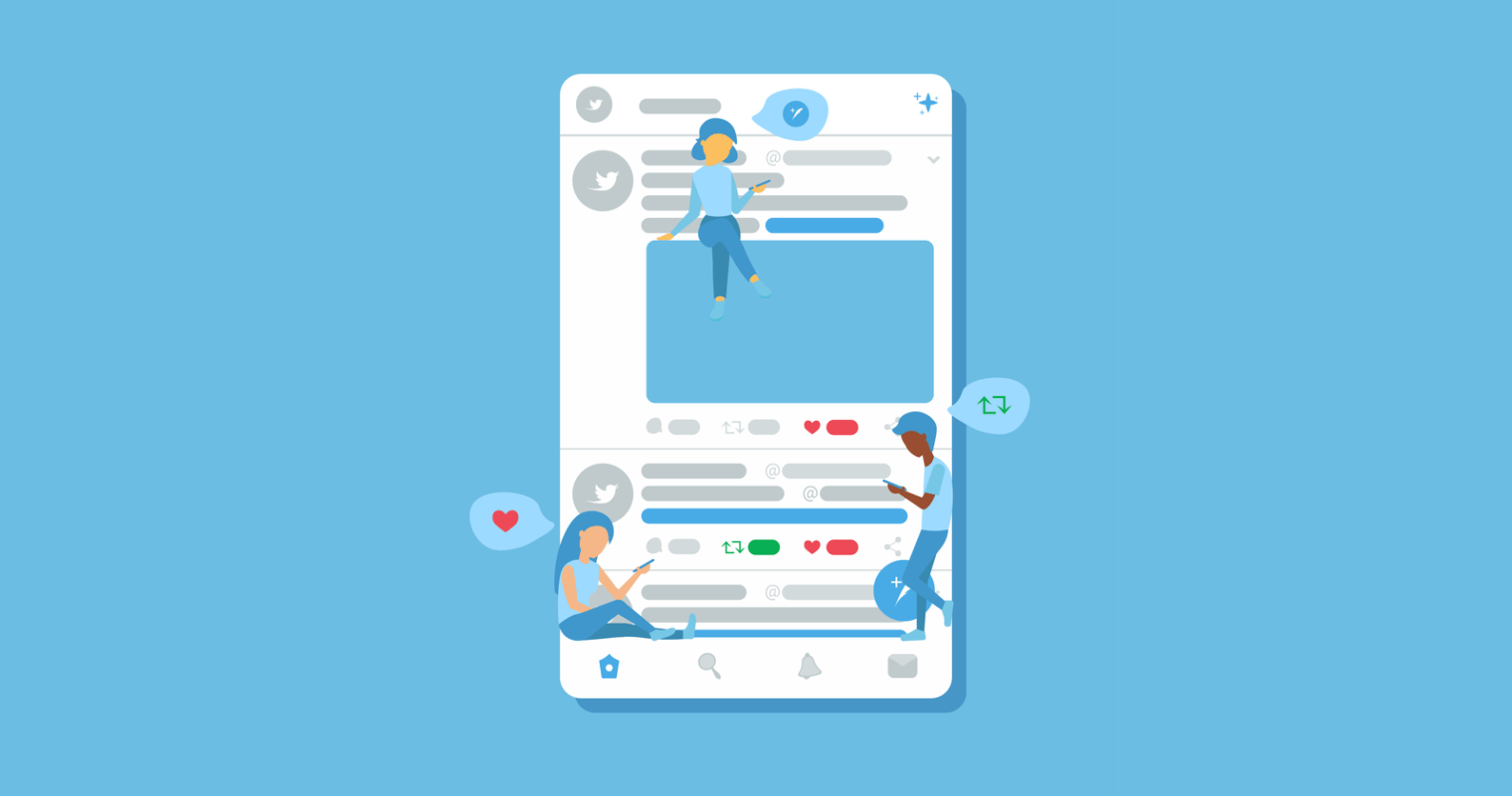
Якщо вам хочеться висловити свою думку чи поставити запитання, пов’язане з публікацією, це завжди можна зробити, відповівши на твіт. Такі відповіді називаються реплаями. Вони, своєю чергою, утворюють ланцюжок, який прикріпляється до публікації.
Біля піктограми ретвіту та коментарів знаходить також значок, на який треба натиснути, якщо публікація вам сподобалася. Поширюючи чиюсь публікацію, є можливість додати до неї коментар зі своїми думками, причиною ретвіту і так далі.
Створення публікації у Твіттері
Перейдемо безпосередньо до створення самих публікацій у Твіттері. Кожен пост має ліміт у 280 знаків. До твітів можна додавати різний медіавміст, наприклад, фото, відео, аудіо, файли GIF і так далі. У режимі створення присутній пошук GIF файлів, які юзери знаходять за ключовими словами. Користуватися цим пошуком дуже просто та зручно, адже він дозволяє не завантажувати такі файли з інших ресурсів, а шукати їх прямо у Твіттері. Можливим є також прикріплення вашого розташування на карті, опитування або розкладу. Твіти дають можливість згадувати в них будь-кого, навіть тих людей, які не мають жодного відношення до вашого профілю. Для створення такої згадки потрібно вказати назву профілю іншого користувача. Після публікації вашого твіту бренд, група чи людина, які в ньому згадані, моментально отримають про це сповіщення. Щоб зробити пост трохи яскравішим та краще передати в ньому певні емоції, скористайтеся смайликами, які пропонує Twitter.
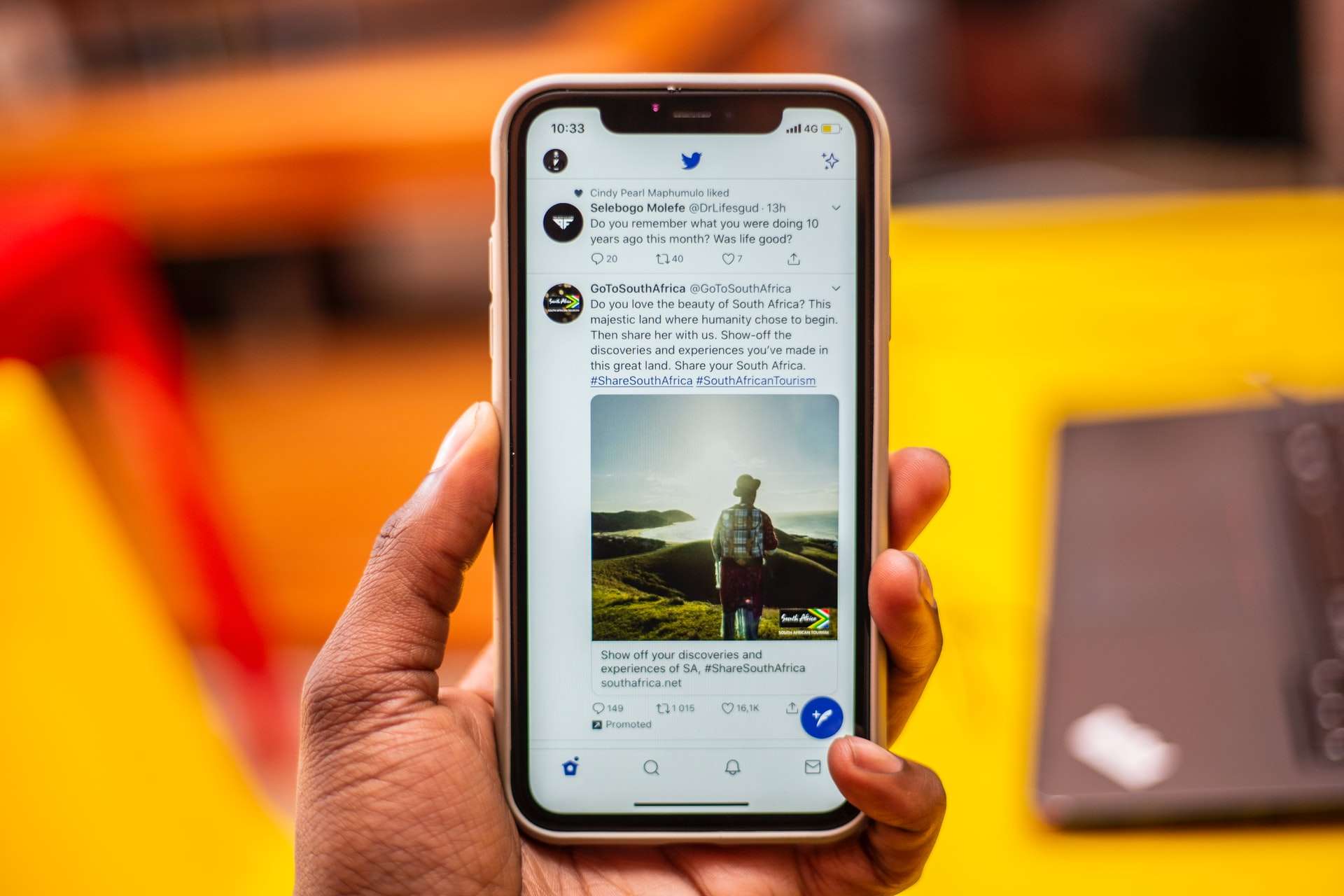
Пам’ятайте, що на цій платформі існує обмеження кількості символів і для одного твіта вона становить 280 знаків. Щоб користувачам було простіше орієнтуватися та відстежувати написану кількість символів розробники додали в сервіс спеціальний кружечок. Чим більше заповнюється цей кружечок, тим менше вільного місця залишається у твіті.
Твіти й відповіді інших користувачів
Кожного разу коли користувач комусь відповідатиме або використовуватиме в своєму пості інше ім’я, ланцюжок таких постів буде доступний тільки тим, хто стежить за обома акаунтами. Однак, інші люди завжди можуть знайти такі ланцюжки в окремій категорії на вашій сторінці. Ця категорія називається «Твіти й відповіді» і в ній зберігатимуться всі взаємодії з іншими акаунтами та ваші власні твіти.
Над категоріями «Твіти», «Твіти й відповіді», «Медіафайли» та «Вподобання» знаходиться кількість ваших підписників та акаунтів, за якими стежите ви. У вас завжди є можливість переглядати та редагувати цю кількість, відписуючись від профілів, які вам більше не подобаються.
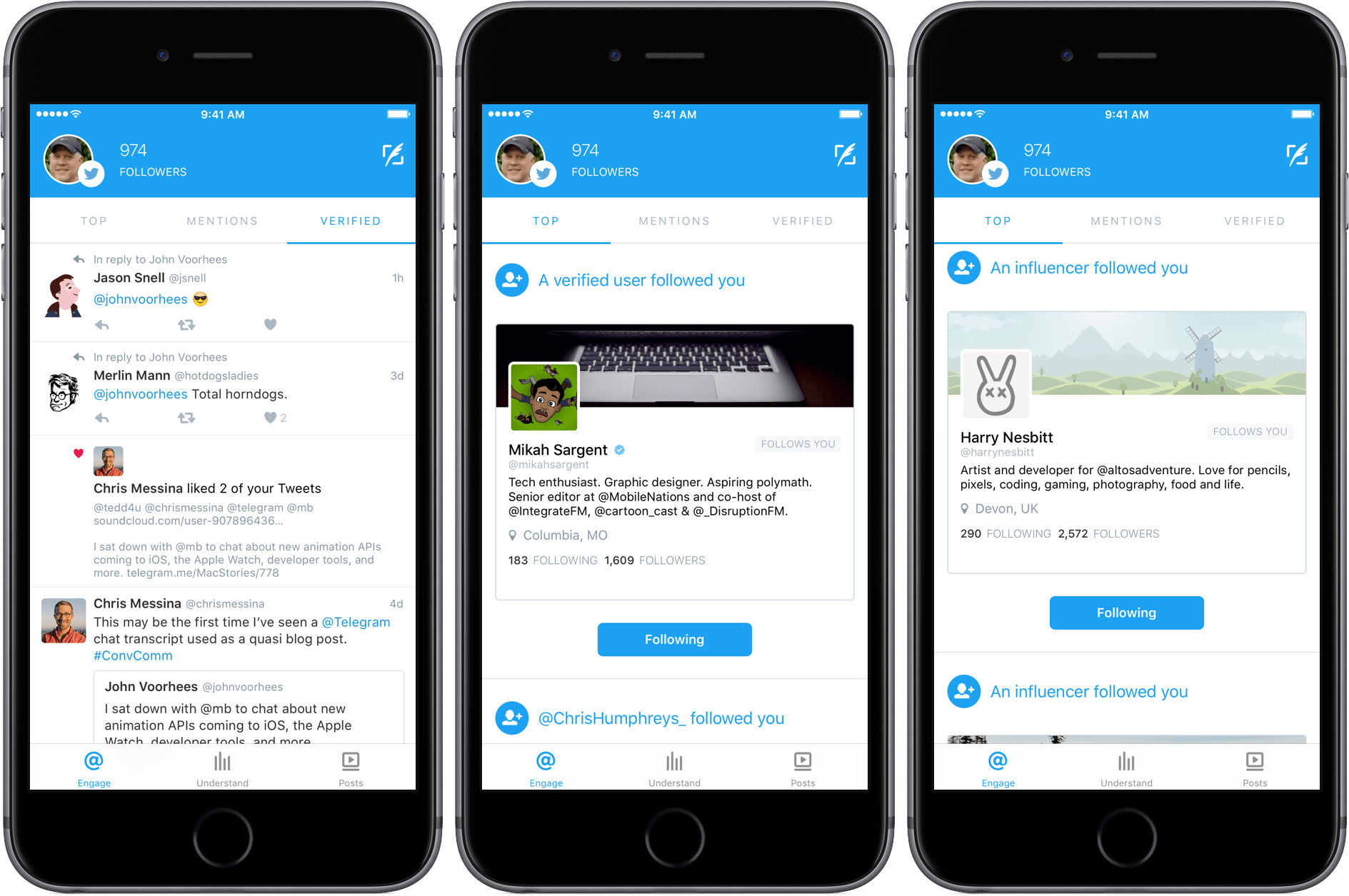
Читайте також: Програми для розвитку мозку на iOS
Видалення публікацій. Щоб видалити твіт треба всього-на-всього натиснути на три крапки у правому верхньому кутку публікації. Там будуть опції «Вбудувати твіт», «Переглянути дії з твітом», «Закріпити у профілі» і «Видалити». Вочевидь, вам потрібно натиснути на останню і тоді небажаний твіт зникне зі стрічки. Вибравши опцію «Закріпити твіт», вибраний пост автоматично закріпиться на початку сторінки й коли наступного разу хтось зайде на ваш профіль, перед звичайними публікаціями буде знаходитися закрпілений твіт, який нікуди не зникне, поки він не відкріпиться вручну.
Робота сповіщень у Твіттері
Сповіщення у твіттері створені для того, щоб користувач не пропустив нічого, що відбувається з його сторінкою. У цьому розділі знаходиться інформація про активність підписників, вподобання на твітах, ретвіти та ще кілька інших речей, пов’язаних із взаємодією між записами.
Створення треду у Twitter
Якщо ви плануєте завантажити Twitter на iPhone, наступна річ, яка стане вам в пригоді – треди. Треди – це ланцюжок власних і поєднаних між собою твітів користувача. Створення таких ланцюжків виникло через те, що через обмеження кількості символів деякі історії просто не поміщалися в один пост.
Тому користувачі почали утворювати треди, з’єднуючи між собою свої ж публікації. Щоб зробити такий ланцюжок треба просто відповісти на власний твіт. Після цього серія ваших постів буде скріплена тоненькою вертикальною лінією, вказуючи на те, що це одна цілісна історія.
Особисті повідомлення в Twitter
Завантаживши Twitter на айфон, користувач отримує можливість не тільки взаємодіяти з публікаціями, а й комунікувати з власниками інших профілів.
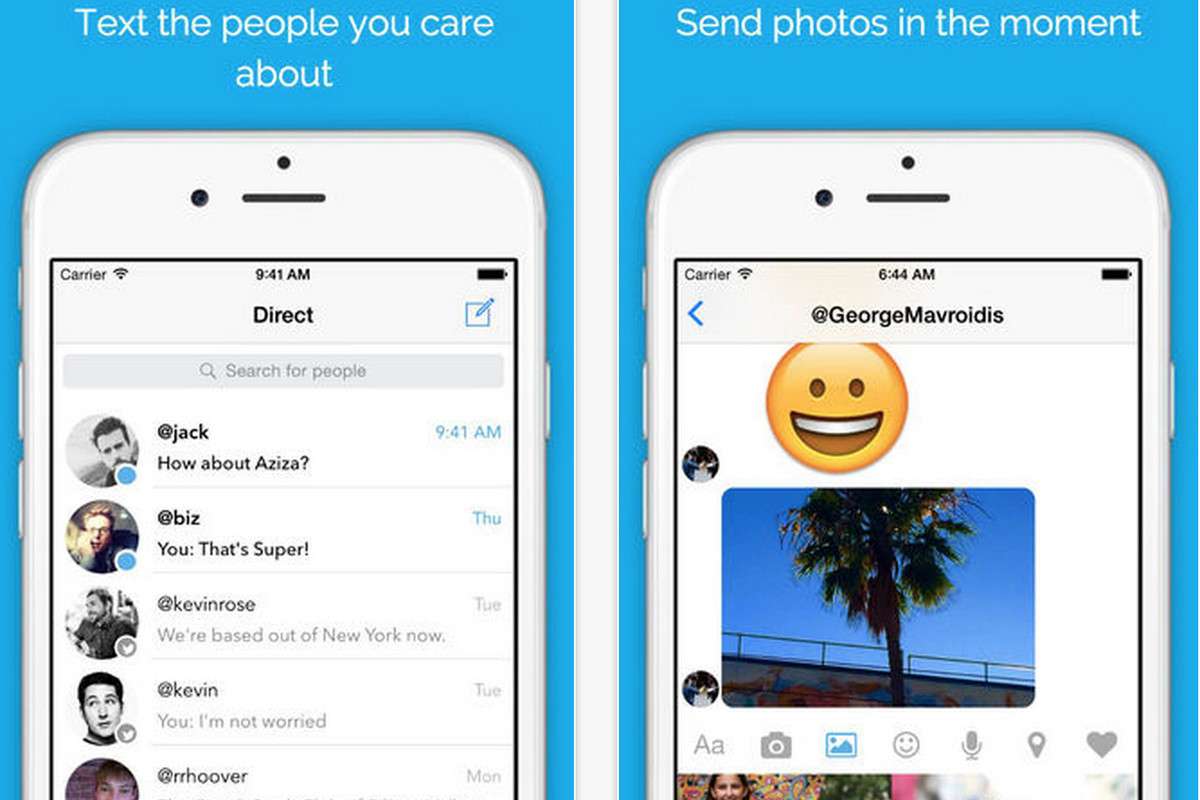
Сервіс дає можливість обмінюватися приватними повідомленнями з іншими людьми. Цей розділ у Твіттері розділяється на основну скриньку та запити. В основній скриньці знаходитимуться діалоги, підтверджені обома користувачами, а запити чекатимуть доки їх підтвердять або відхилять.
Ми розглянули основні можливості цієї платформи, тому якщо вам заманеться завантажити додаток Twitter на iPhone та насолоджуватися комунікацією на iOS, функціонал сервісу більше не буде чимось загадковим.
Ваша оцінка: